Tôi là một người dùng Windows từ trước đến nay. Tuy nhiên, tôi thường xuyên thử nghiệm với Linux và trong hành trình của mình, tôi đã trải nghiệm nhiều bản phân phối khác nhau. Nếu bạn đã từng thử, bạn sẽ biết rằng có rất nhiều bản phân phối để lựa chọn.
Tôi đã sử dụng Ubuntu, Mint, OpenSUSE, Debian, Tails và nhiều bản khác. Số lượng bản phân phối Linux để chọn là vô hạn. Cuối cùng, tôi nhận thấy rằng ZorinOS là cách lý tưởng để người dùng Windows bắt đầu hành trình của riêng họ vào thế giới Linux.
Bản phân phối dựa trên Ubuntu này có menu bắt đầu quen thuộc, thanh tác vụ có thể di chuyển, trình quản lý tệp quen thuộc, xem trước ứng dụng trên thanh tác vụ, ghim ứng dụng, các ứng dụng năng suất như ứng dụng miễn phí và mã nguồn mở, và các ứng dụng tích hợp mà người dùng quen thuộc. Ngoài ra, nó còn cung cấp khả năng cài đặt các ứng dụng Windows (.exe, .msi) thông qua tính năng dựa trên Wine và Bottles, mà ZorinOS gọi là Hỗ trợ Ứng dụng Windows.
Việc cài đặt rất dễ dàng
Cài đặt Zorin dễ hơn Windows
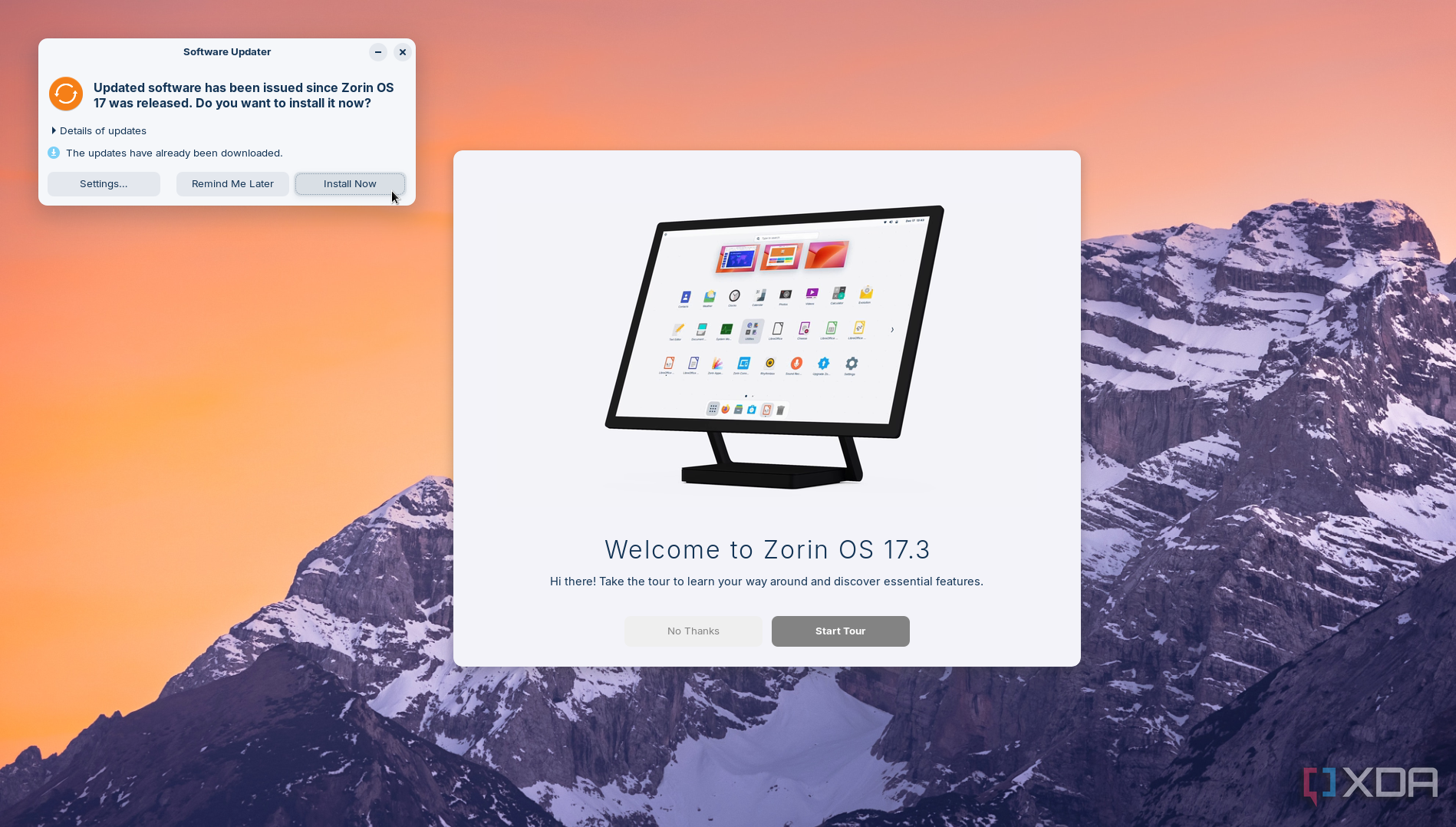
Khi bạn cài đặt mới Windows, quá trình này kéo dài mãi. Bạn sẽ thấy màn hình “chuẩn bị” cùng vòng xoay và nhiều lần khởi động lại. Sau khi vào được màn hình chính, bạn cần cài đặt hàng loạt cập nhật, gây thêm nhiều lần khởi động lại nữa.
Ngược lại, hầu hết các bản phân phối Linux cài đặt dễ dàng hơn Windows. Tùy thuộc vào tốc độ kết nối của bạn, tải xuống ZorinOS có thể là phần dài nhất trong quá trình cài đặt. Bạn có thể cài đặt nó qua ISO, từ USB hoặc CD (nếu bạn còn ổ đĩa quang). Bắt đầu cài đặt, đặt tên, mật khẩu, múi giờ và điền vài thông tin khác, và nó sẵn sàng trong 10 phút. Thêm vào đó, bạn chỉ cần khởi động lại một lần. Hiện có một số cập nhật hệ điều hành và ứng dụng sau khi màn hình chính xuất hiện, nhưng chúng diễn ra ngầm và bạn có thể tiếp tục sử dụng ZorinOS để thiết lập theo ý muốn.
Trải nghiệm giống Windows
Nó bao gồm menu bắt đầu, trình quản lý tệp, thanh tác vụ có thể di chuyển và nhiều hơn nữa
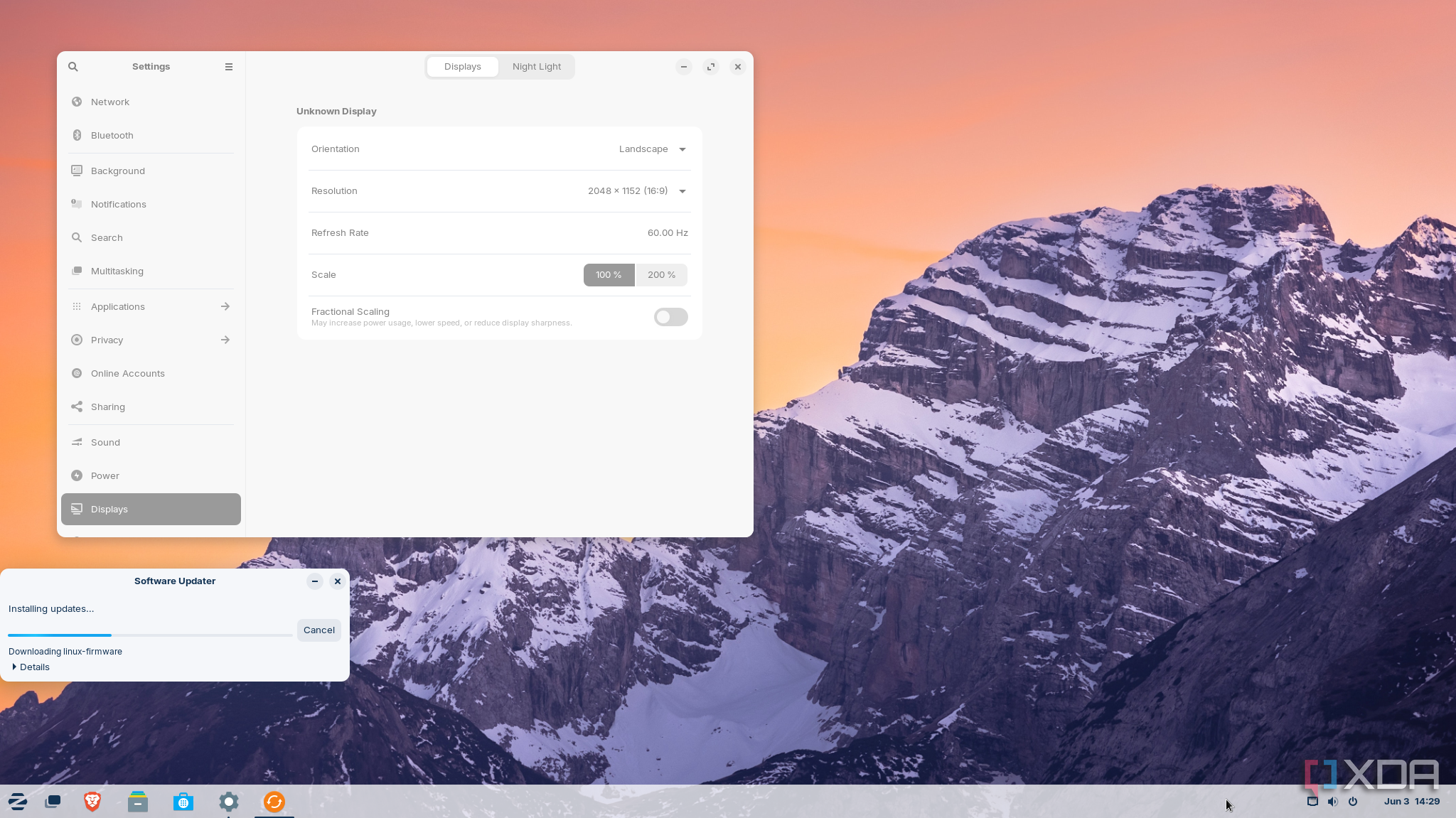
Khi bạn sử dụng ZorinOS như một người dùng Windows, bạn sẽ nhanh chóng làm quen. Nó có menu bắt đầu ở góc dưới bên trái, nơi mà menu bắt đầu trung tâm trên Windows 11 là một vấn đề lớn cho người dùng chuyển từ Windows 10. Bạn có thể điều hướng bằng chuột hoặc tìm kiếm các mục, tương tự như giao diện Windows. Chỉ cần một cú nhấp để bật chế độ tối trong cài đặt giao diện.
Thanh tác vụ hoạt động giống như Windows. Bạn có thể ghim ứng dụng và tiện ích cũng như di chuyển thanh tác vụ lên trên, bên trái hoặc bên phải màn hình của bạn, khác với thanh tác vụ tĩnh không còn cho phép di chuyển trên Windows 11. Ngoài ra, nó cho phép bạn thay đổi kích thước thanh tác vụ để phù hợp với quy trình làm việc tốt nhất. Là một phần thưởng cho người dùng mạnh, nó có tính năng xếp cửa sổ tích hợp. Vì vậy, bạn không cần cài đặt công cụ xếp riêng như PowerToys FancyZones, FancyWM hoặc Workspacer.
Bạn chỉ cần sử dụng CLI nếu muốn
Hệ thống giao diện đồ họa (GUI) của ZorinOS dễ dàng cho người dùng Windows điều hướng
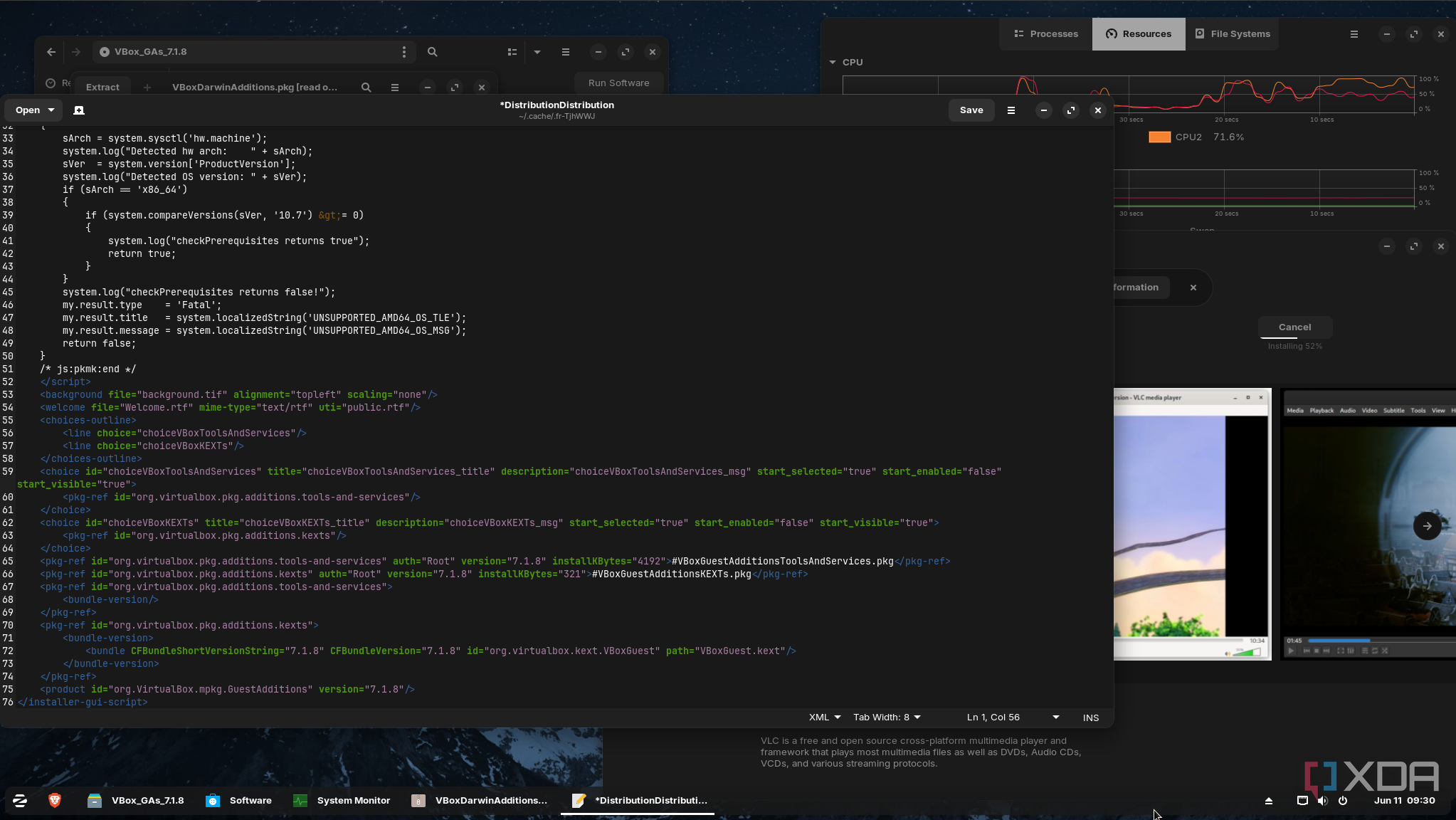
Một trong những điều khiến mọi người ngại sử dụng Linux là họ nghĩ rằng nó chỉ dựa trên CLI. Tuy nhiên, hầu hết các bản phân phối đã cải thiện GUI để điều hướng và sử dụng dễ dàng hơn, điều này rất hữu ích khi bạn chuyển từ Windows. Tôi đã thử ZorinOS lần đầu tiên khoảng tám năm trước và ấn tượng với sự dễ dàng sử dụng của nó.
Bây giờ, tôi đã phát hiện ra rằng nó đã cải thiện hơn nữa. Bạn có thể dễ dàng điều hướng giao diện người dùng bằng cách nhấp và kéo các biểu tượng và tệp, và các hành động nhấp chuột phải rất quen thuộc. Nó cũng đi kèm với tất cả các ứng dụng bạn cần, bao gồm các ứng dụng mã nguồn mở quen thuộc trên Windows như VLC, Brave và LibreOffice. Nó cũng bao gồm hỗ trợ ứng dụng Windows. Nếu bạn muốn sử dụng terminal hoặc giao diện CLI khác, bạn có thể mở nó và chạy các lệnh bạn muốn.
Hoàn hảo cho PC cũ
Hiệu suất tốt trên phần cứng cũ
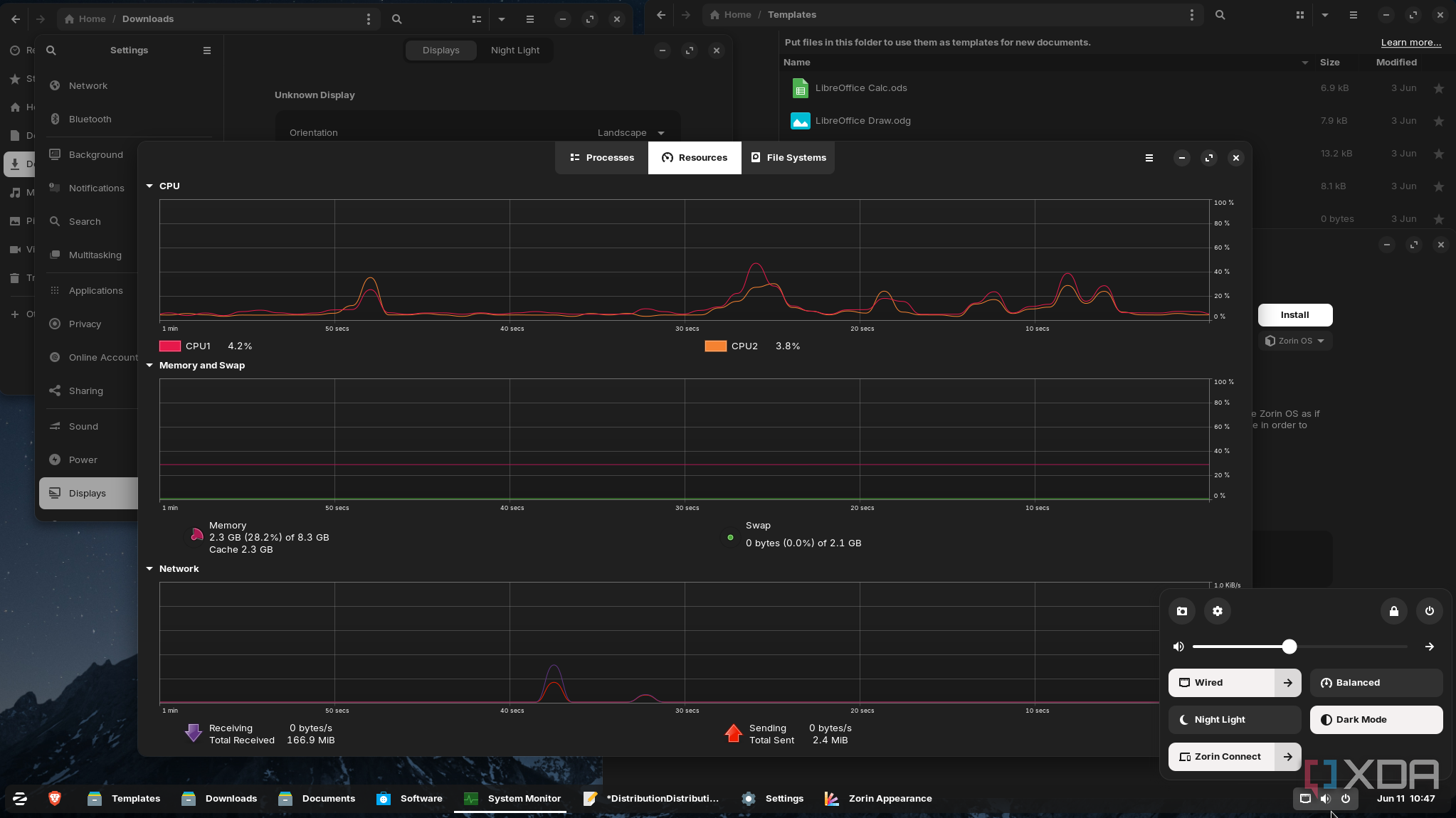
Cài đặt Linux là cách tuyệt vời để tái sử dụng máy tính cũ, và ZorinOS không phải là ngoại lệ. Trước khi bỏ chiếc laptop cũ của bạn, hãy cài đặt ZorinOS để thổi luồng sinh khí mới vào nó. Tôi đã cài đặt nó trên một chiếc laptop 10 năm tuổi và nó hoạt động rất tốt. Giao diện người dùng phản hồi nhanh và bây giờ tôi có thêm một chiếc máy tính để sử dụng cho các tác vụ khác nhau. Nó có thể được tái sử dụng để thực hiện nhiều việc khác nhau. Nó đã được dự kiến sẽ đến nghĩa địa kỹ thuật số, nhưng tôi đang sử dụng nó để phát trực tuyến phương tiện tới Google TV tôi có ở phòng khác. Nhưng nó có thể được sử dụng để làm bất kỳ công việc nào bạn cần hoàn thành, giúp tiết kiệm tiền vì không cần thiết phải mua máy tính mới.
Tính năng quản lý tệp giống File Explorer
Quản lý tệp quen thuộc
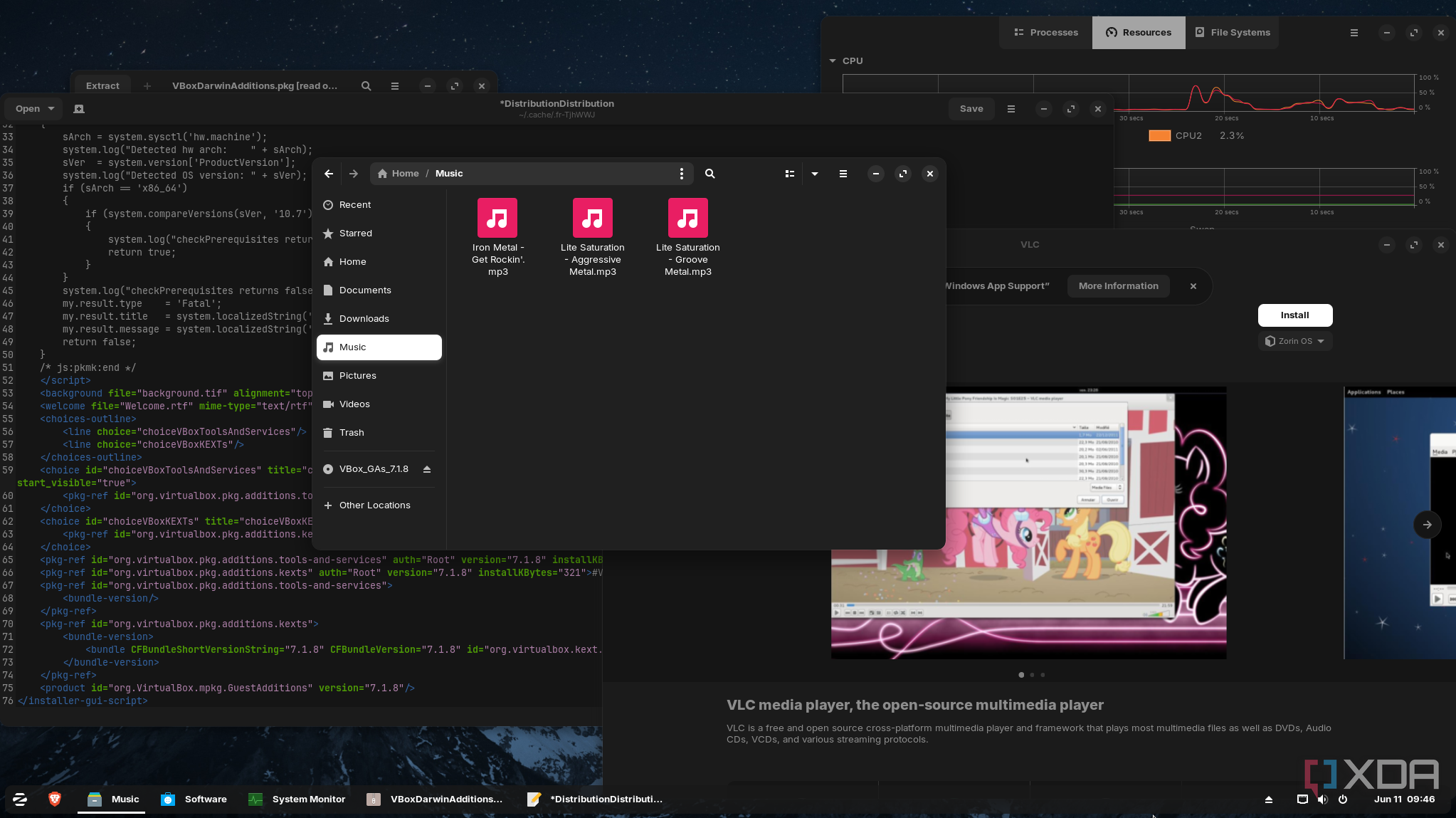
Quản lý tệp của bạn trở nên dễ dàng với tính năng “Files” tích hợp. Nó bao gồm các thư mục mặc định tương tự như trên Windows hoặc Finder trên macOS. Nó bao gồm Tải xuống, Nhạc, Tài liệu, Hình ảnh và Video. Điều này giúp chuyển đổi dễ dàng cho những ai đang chuyển từ Windows sang Linux. Tất nhiên, bạn cũng có thể tạo các thư mục của riêng mình và kết nối với máy chủ để chia sẻ tệp và thư mục. Bạn cũng có thể truy cập các thư mục mặc định từ menu bắt đầu của Zorin để dễ dàng truy cập.
Tích hợp liền mạch với Android
Sử dụng thiết bị Android của bạn với ZorinOS
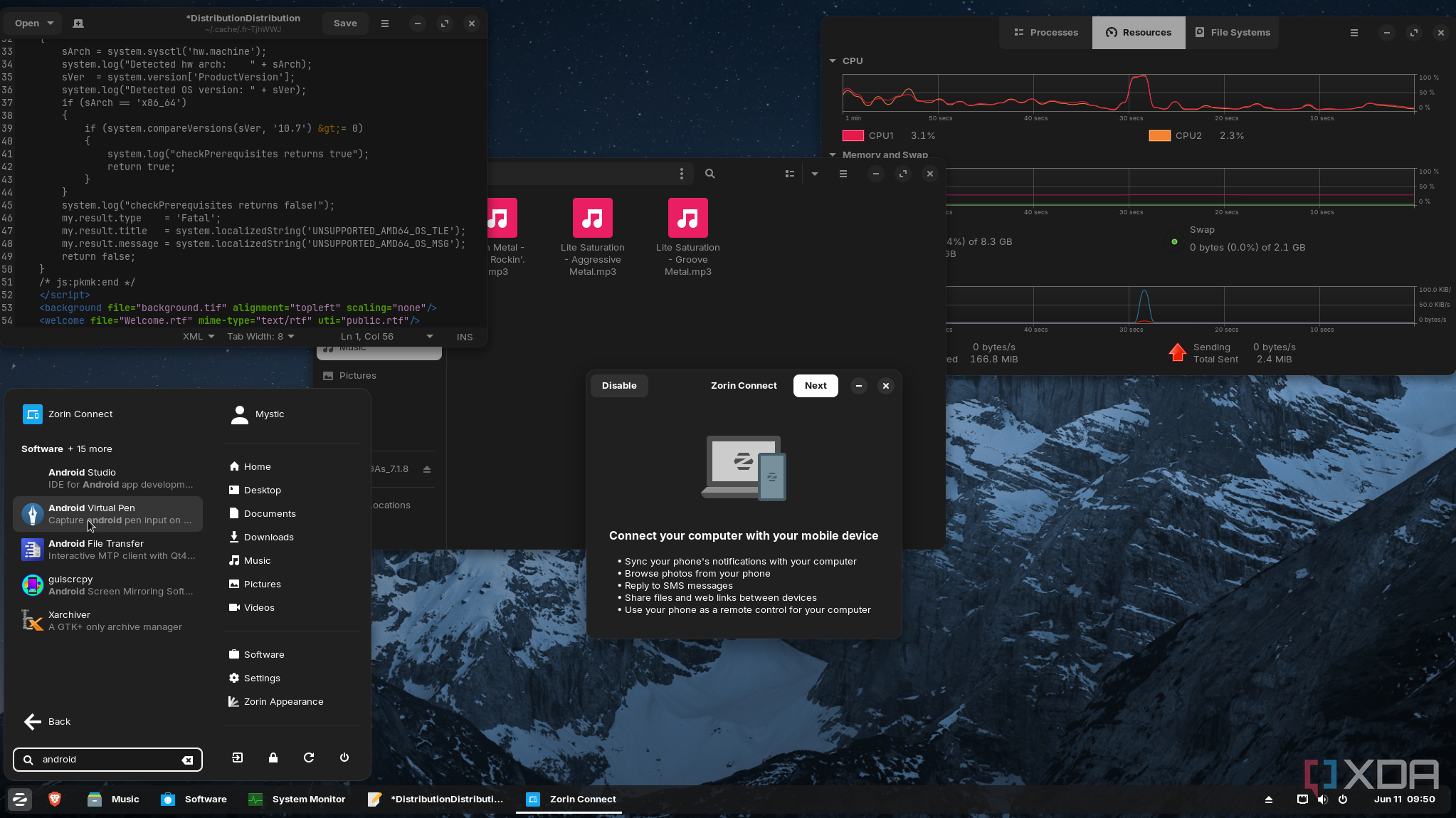
Một lợi ích khác là Zorin bao gồm tích hợp Android, cho phép tôi đồng bộ hóa Google Pixel (hoặc các thiết bị Android khác) với laptop của mình. Đây là điều mà người dùng Windows sẽ quen thuộc, vì Windows có hỗ trợ Android. Tôi có thể đồng bộ hóa qua mạng nội bộ để chuyển tệp, đồng bộ hóa thông báo và nhiều hơn nữa. Với hỗ trợ Android, nó giúp tăng hiệu suất khi sử dụng cả hai thiết bị. Bạn có thể truy cập tiện ích Zorin Connect từ menu bắt đầu hoặc nhấp vào khay tác vụ và chọn nó.
ZorinOS sẽ giúp việc chuyển đổi từ Windows sang Linux trở nên dễ dàng
Nếu bạn là người dùng Windows và đang cân nhắc sử dụng Linux, ZorinOS sẽ giúp chuyển đổi trở nên đơn giản. Nó có nhiều tính năng tương tự và giao diện người dùng quen thuộc. Khi bắt đầu, bạn sẽ không gặp khó khăn trong việc điều hướng.
Tất nhiên, có một số khác biệt mà bạn sẽ phát hiện trong khi sử dụng. Ví dụ, mặc dù bạn có thể làm cho hầu hết các ứng dụng Windows hoạt động, nhưng cần lưu ý rằng không phải tất cả đều tương thích với Hỗ trợ Ứng dụng Windows. Do đó, bạn sẽ cần tìm một giải pháp thay thế cho Linux, và có rất nhiều lựa chọn. Sau một ngày hoặc lâu hơn, tôi đã phát hiện ra rằng Linux không cần phải là một nỗi đau đầu khi chuyển từ Windows.
